導讀跟大家講解下有關怎么從第三頁開始設置頁碼1,相信小伙伴們對這個話題應該也很關注吧,現在就為小伙伴們說說怎么從第三頁開始設置頁碼1,小
跟大家講解下有關怎么從第三頁開始設置頁碼1,相信小伙伴們對這個話題應該也很關注吧,現在就為小伙伴們說說怎么從第三頁開始設置頁碼1,小編也收集到了有關怎么從第三頁開始設置頁碼1的相關資料,希望大家看到了會喜歡。
從第三頁開始設置頁碼1的方法:首先打開Word文檔;然后進入菜單中“插入”功能區,在“頁碼”分組中單擊“頁面底端”;接著將光標定位到第二頁最后一行末尾處,并切換到“頁面布局”功能區;最后雙擊第三頁頁碼處,并在“起始頁碼”中輸入“1”即可。

本教程操作環境:Dell G3電腦,Windows7系統,Microsoft Office word2010軟件。
從第三頁開始設置頁碼1的方法:
1、打開Word文檔(這邊用Word2010做演示)插入頁碼,進入菜單中“插入”功能區,在“頁碼”分組中單擊“頁面底端”。
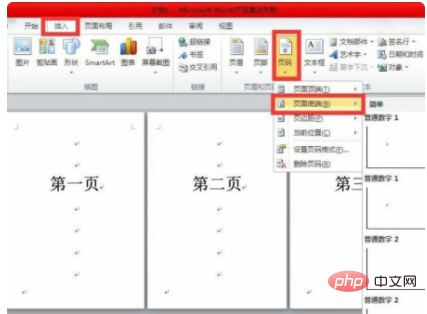
2、需要將光標定位到第二頁最后一行末尾處,然后切換到“頁面布局”功能區,在“頁面設置”分組中“分隔符”中選擇“下一頁”。
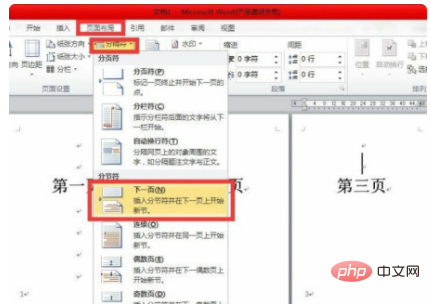
3、雙擊第三頁頁碼處,這一頁的頁眉/頁腳上多了幾個字"頁眉-第2節""頁腳-第2節",右側有"與上一節相同"字樣,選取菜單"頁眉和頁腳工具"→“設計”→“導航”中“鏈接到前一條頁眉”取消選擇。
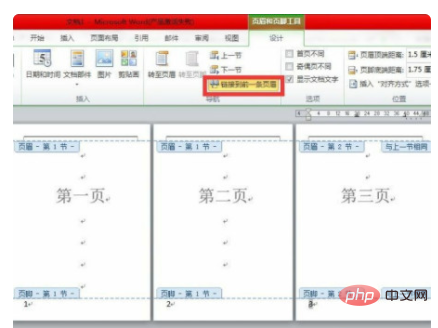
4、右擊第三頁頁碼,單擊“設置頁碼格式”。

5、在“頁碼格式菜單”中“頁碼標號”里選擇“起始頁碼”并輸入“1”,操作完成按“確定”。
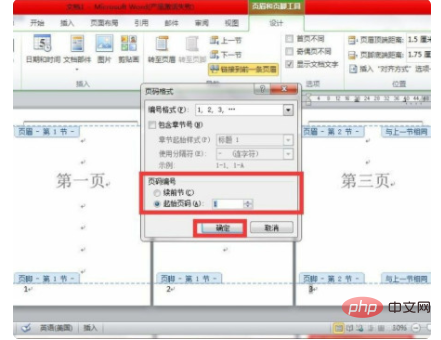
以上就是怎么從第三頁開始設置頁碼1的詳細內容,更多請關注php中文網其它相關文章!
來源:php中文網